ここでは「Application Express」を使ってCSVデータをオラクルのテーブルに格納(ロード)してみます。
ここでは「Application Express」に接続した状態から説明します。
まず、「SQLワークショップ」を表示させ[ユーティリティ]ボタンを押します。
次に[データ・ワークショップ]ボタンを押します。
次に「データ・ロード」の[テキスト・データ]を押します。
「データ・ロード」設定画面が表示されます。
すでに作成したテーブルにロードするため、ロード先として「既存の表」を選択します。
ロード元にはcsvファイルを使いますので「ファイルをアップロード(カンマ区切りまたはタブ区切り)」を選択します。
選択後[次へ>]ボタンを押します。
ロード先のスキーマを選び[次へ>]ボタンを押します。
ロード先の表名を選ぶ画面が表示されます。
ロード先の表を選び[次へ>]ボタンを押します。
ロードに使うファイルを設定する画面が表示されますので[ファイル選択]ボタンを押します。
「ファイルを開く」ポップアップが表示されるのでロードしたいファイルを選択し[開く]ボタンを押します。
ロードファイルの形式を選択し[次へ>]ボタンを押します。
今回は下記のような設定でロードを行います。
・CSVデータを使うので「セパレータ」は「,」のまま
・「囲み文字」は何も入力しません
・CSVデータの1行目にカラム名が含まれているので「1行目のデータに列名が含まれる」のチェックをつける
・ファイルのキャラクタセットは「日本語Shift JIS」を選択します
「列のマッピング定義」が表示されたら[データ・ロード]ボタンを押します。
「インポートファイル」後、結果一覧が表示されます。
「成功」と「失敗」項目に成功した行数と失敗した行数が表示されます。
この例では成功が4行、失敗が19行をなっています。
エラー内容の確認は失敗行数の「19」を押します。
エラーが有った場合はエラー内容を確認しデータ修正やテーブル定義修正を行い再度データ・ロードを行います。
|
|
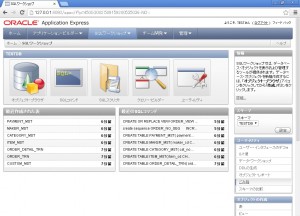

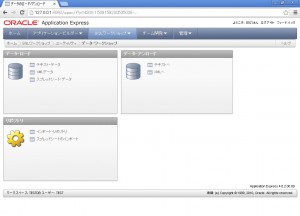
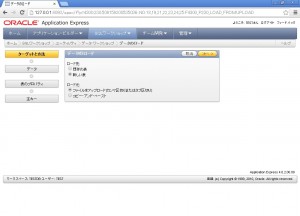
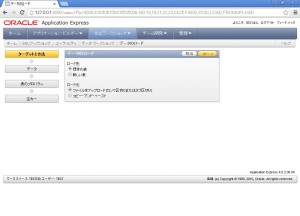
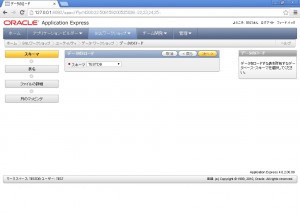
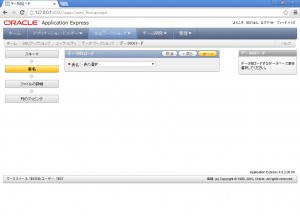
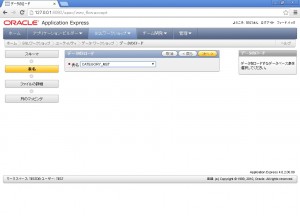
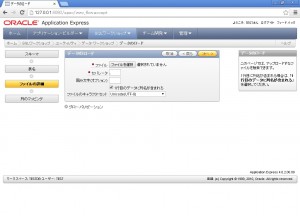
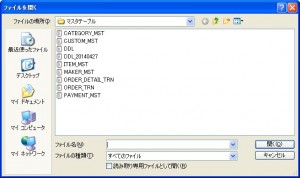
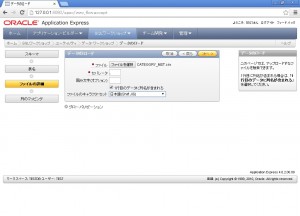
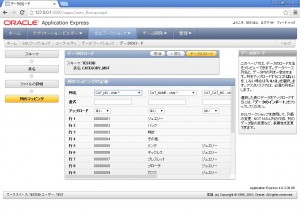
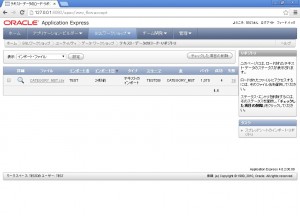
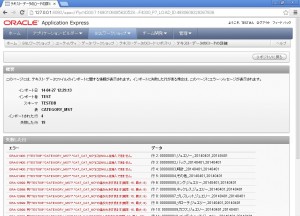


 ペットと旅行するための総合情報サイト
ペットと旅行するための総合情報サイト